NEC PC-DA770GAR DA770/G HDD故障で起動しない
電源を入れると黒い画面に「S.M.A.R.T Status Bad,Backup and Reprace.」と表示されて止まります。
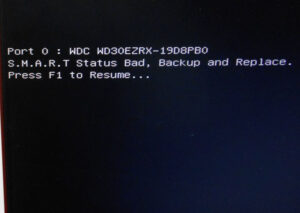
起動前のハードウェアチェックで、HDDエラーが検出されて交換するように警告が出ています。
HDDの故障は間違いないと思われます。
分解・HDD取り出し
分解してHDDを取り出して検査をしていきます。
分解自体は簡単で、裏面のネジを取れば裏蓋が取り外せます。

HDDを作業用パソコンで検査すると「異常」の表示で、かなり状態が悪いようでした。

HDDコピーが進まない
データ救出もご希望なので全体のクローンコピーを取ります。
しかし、通常のコピーでは進んでいきません。
そのため、特殊なリバースコピーに切り替えました。
3Tと大容量なため丸2日以上かかりましたが、なんとかコピーが終了しました。
まずはユーザーデータの救出をおこないます。
エラーがひどいため破損データがありそうですが、ひとまずデータ復旧はできました。
リカバリーができないためリカバリーメディアの作成
コピー済みのHDDを取り付けてDtoDでのリカバリーを試してみましたが、案の定「再セットアップ」メニューは出てきません。
ある意味予想通りでした。
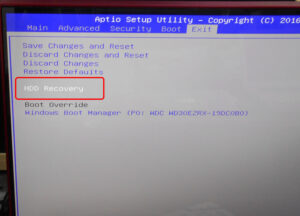
HDDのコピーはできているので、内部データを取り出してリカバリーメディアを作成していきます。
正常に使用できるUSBメディアができました。
HDD交換・リカバリー
元のHDDは3Tですがそれほどの容量は必要ないので、1TのHDDに交換します。

作成済みのUSBリカバリーメディアをパソコンに挿して起動させます。

「NECリカバリーツール」内の「再セットアップ」を選択します。
通常通りのリカバリーが始まり、無事リカバリーが終了しました。
Windowsアップデート・リフレッシュパック
リカバリーが終了してWindowsのバージョンを確認すると、v1607で2016年7月バージョンでした。
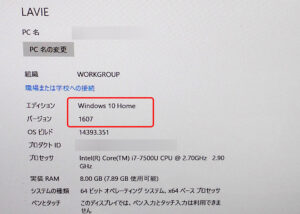
これをWindows10のUSBのインストーラーを使ってv21H1にアップデートをおこないます。
その後メーカーのソフトウェアアップデートやWindows Updateをして、リフレッシュパックを完了します。


